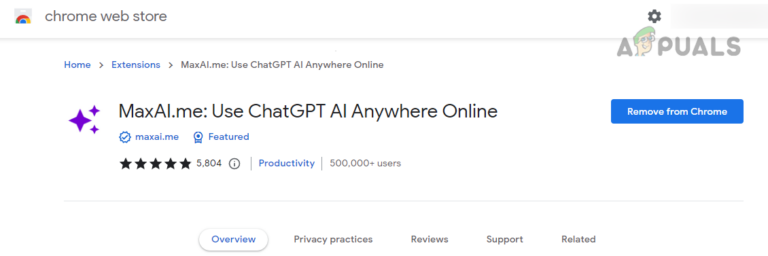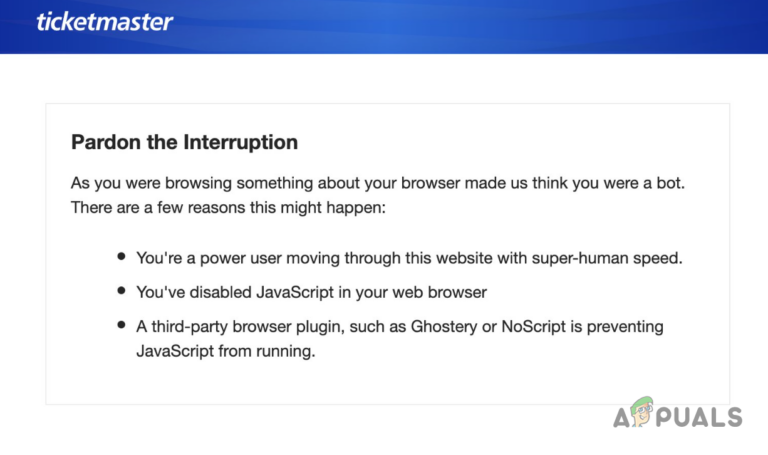Datei wird häufig nicht heruntergeladen Fehler in Chrome? So beheben Sie das Problem
Bei einigen Google Chrome-Benutzern tritt die Meldung „Datei wird nicht häufig heruntergeladen und könnte gefährlich sein. Stellen Sie sicher, dass Sie der Datei vertrauen, bevor Sie sie jedes Mal öffnen, wenn sie versuchen, bestimmte Dateien herunterzuladen. Dieser Artikel soll Ihnen zeigen, warum dies auftritt und was Sie tun können, um den Fehler zu umgehen.
 „Datei wird normalerweise nicht heruntergeladen. Stellen Sie sicher, dass Sie der Datei vertrauen, bevor Sie sie öffnen.“ Fehler
„Datei wird normalerweise nicht heruntergeladen. Stellen Sie sicher, dass Sie der Datei vertrauen, bevor Sie sie öffnen.“ Fehler
Diese Art von Problem tritt am häufigsten auf, wenn Benutzer versuchen, ausführbare gezippte Dateien und BAT-Skripte herunterzuladen.
Warum tritt der Fehler „Datei wird nicht häufig heruntergeladen“ auf?
Denken Sie daran, dass Chrome über einen integrierten Antivirus-Scan verfügt, der so programmiert ist, dass er jede Datei analysiert, bevor der Download über den Chrome-Browser initiiert wird.
Sie können mit diesem Problem rechnen, wenn Sie versuchen, Dateien herunterzuladen, die Google für unsicher oder potenziell gefährlich hält.
Hinweis: Google unterhält eine Datenbank mit Dateien, die Malware und Adware zugeordnet sind. Wenn die Datei, die Sie herunterladen möchten, in dieser Liste enthalten ist, erhalten Sie diese Fehlermeldung, wenn Sie versuchen, die verdächtige Datei herunterzuladen.
Was tun bei diesem Fehler als Benutzer?
Wenn Sie diesen Fehler als einfacher Benutzer erhalten, der versucht, eine Datei herunterzuladen, denken Sie daran, dass Sie zwei Möglichkeiten haben:
- Sie können auf Verwerfen klicken, um den Start des Downloads zu verhindern.
- Sie können auf das Pfeilsymbol und dann auf Behalten klicken, um den Download trotz der gerade erhaltenen Warnung zu starten.
 Erzwingen des Downloads der problematischen Datei
Erzwingen des Downloads der problematischen Datei
Bevor Sie sich entscheiden, die Datei zu „behalten“ und den Download zu starten, stellen Sie sich folgende Fragen:
- Vertrauen Sie der Website, von der Sie herunterladen?
- Haben Sie ein Antivirenprogramm aktiv, falls sich herausstellt, dass es sich bei der heruntergeladenen Datei um Malware oder Adware handelt?
Wenn die Antwort auf eine der Fragen Nein lautet, starten Sie den Download nicht, bevor Sie sich vergewissert haben, dass eine Sicherheitsoption vorhanden ist.
Falls Sie Windows Defender verwenden, vergewissern Sie sich, dass Sie die neuesten verfügbaren Virensignaturen installiert haben, bevor Sie die Datei herunterladen, die die Meldung „Datei wird nicht häufig heruntergeladen. Stellen Sie sicher, dass Sie der Datei vertrauen, bevor Sie sie öffnen.
Wenn Sie andererseits Ihre PC-Sicherheit nicht in die Hände von Microsoft vertrauen, können Sie aus unserer aktualisierten Liste eine geeignete Antivirus-Suite eines Drittanbieters auswählen.
Als zusätzliche Vorsichtsmaßnahme können Sie dies auch tun Laden Sie die gerade heruntergeladene Datei auf VirusTotal hoch bevor Sie es auf Ihrem PC öffnen.
 Auf Virustotal hochladen
Auf Virustotal hochladen
Umgang mit False-Positives
Wenn Sie die auslösende Datei gescannt haben, wird die Meldung „Datei wird nicht häufig heruntergeladen. Stellen Sie sicher, dass Sie der Datei vertrauen, bevor Sie sie öffnen. Wenn Sie bestätigt haben, dass sie keinen schädlichen Code enthält, sollten Sie sie als falsch positiv behandeln.
In diesem Fall sollten Sie zunächst versuchen, die Datei aus dem richtigen Verzeichnis herunterzuladen.
Wenn Sie beispielsweise versuchen, ein Tool herunterzuladen, stellen Sie sicher, dass Sie den Download von der offiziellen Website und nicht von einem Online-Repository aus starten.
Hinweis: Online-Repositories enthalten bekanntermaßen legitime Programme, die oft mit Adware oder sogar Malware gebündelt sind. Halten Sie sich von ihnen fern, wenn Sie können.
Wenn Sie auf die Meldung „Datei wird nicht häufig heruntergeladen. Stellen Sie sicher, dass Sie der Datei vertrauen, bevor Sie sie öffnen, während Sie versuchen, eine Datei von einem legitimen Anbieter herunterzuladen, versuchen Sie, sich mit dem Entwickler in Verbindung zu setzen und ihm mitzuteilen, dass die App gekennzeichnet ist.
Hinweis: Höchstwahrscheinlich ist ihre Website entweder gehackt oder die Datei, die sie zum Download anbieten, ist nicht mit einem gültigen Zertifikat signiert.
Was tun bei diesem Fehler als Webmaster?
Wenn Sie ein Webmaster sind und gerade herausgefunden haben, dass Benutzer, die versuchen, Dateien von Ihrer Website herunterzuladen, die Meldung „Datei wird normalerweise nicht heruntergeladen. Stellen Sie sicher, dass Sie der Datei vertrauen, bevor Sie sie öffnen.
Folgendes müssen Sie (als Webmaster) tun, um sicherzustellen, dass Ihre Website-Besucher nicht die Meldung „Datei wird nicht häufig heruntergeladen. Stellen Sie sicher, dass Sie der Datei vertrauen, bevor Sie sie öffnen. Fehler beim Versuch, Dateien von Ihrer Website herunterzuladen:
- Stellen Sie sicher, dass alle Programme (ausführbare Dateien), die Sie zum Download anbieten, digital signiert sind.
- Wenn Ihre Website .msi-Dateien enthält, stellen Sie sicher, dass alle einen sicheren Stempel von GlobalSign enthalten.
- Falls dieses Problem ausschließlich Chrome betrifft, vergewissern Sie sich, dass die Domain Ihres Unternehmens, Ihrer Organisation oder Website bei Google aufgeführt ist. Benutze das offizielle Google-Richtlinie als Referenz.
Eine andere Sache, die Sie als Webmaster tun können, ist Überprüfen Sie alle Dateien, die Sie derzeit auf Ihrer Website auf VirusTotal zum Download haben. Stellen Sie sicher, dass alle sauber sind.
Hinweis: Wenn Sie alle oben genannten Schritte bereits durchgeführt haben, warten Sie 48 Stunden, bevor Sie weitere Maßnahmen ergreifen. Die von Google verwaltete Datenbank wird normalerweise alle zwei Tage aktualisiert.